Excel是现在十分常用的办公软件之一,有些用户想知道如何设置Excel刷新数据透视表不自动调整列宽,接下来小编就给大家介绍一下具体的操作步骤。
具体如下:
-
1. 首先第一步根据下图所示,打开电脑中需要编辑的Excel文档。
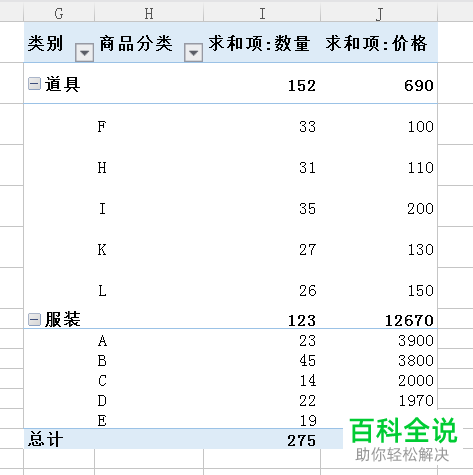
-
2. 第二步根据下图箭头所指,先选中任意项,接着单击鼠标右键。
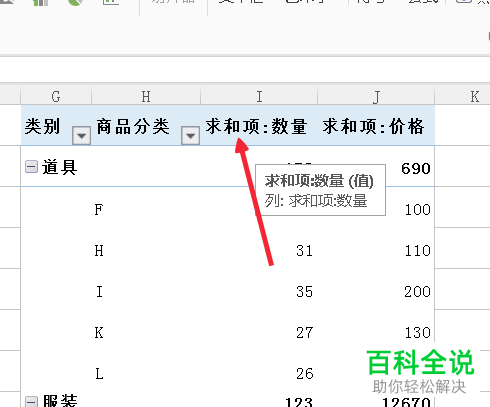
-
3. 第三步在弹出的菜单栏中,根据下图箭头所指,点击【数据透视表选项】。
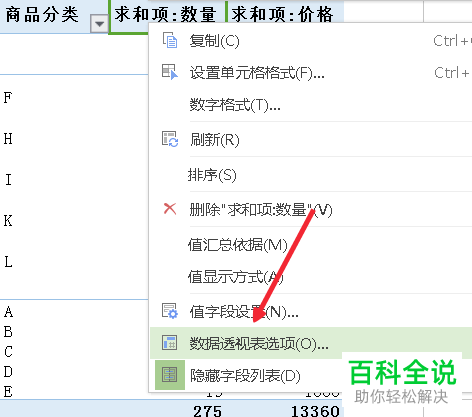
-
4. 第四步在弹出的窗口中,根据下图箭头所指,点击【布局和格式】。
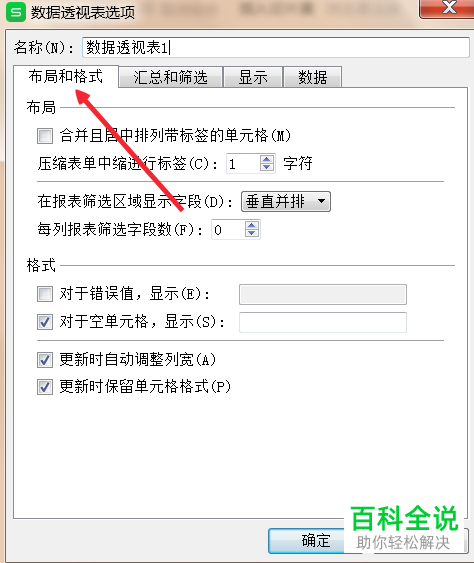
-
5. 第五步根据下图所示,先取消勾选【更新时自动调整列宽】,接着点击【确定】选项。
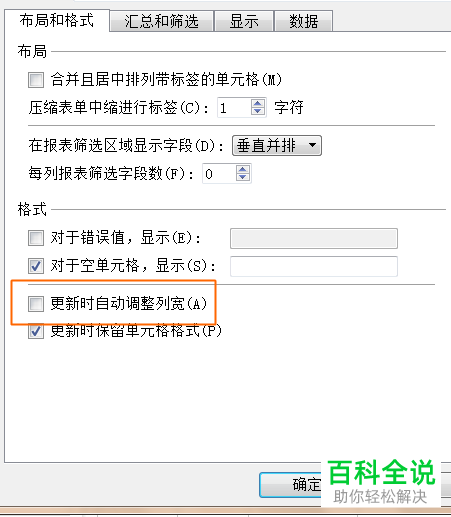
-
6. 第六步退回表格,再次单击鼠标右键,根据下图箭头所指,点击【刷新】选项。

-
7. 最后根据下图所示,将不会自动调整列宽。
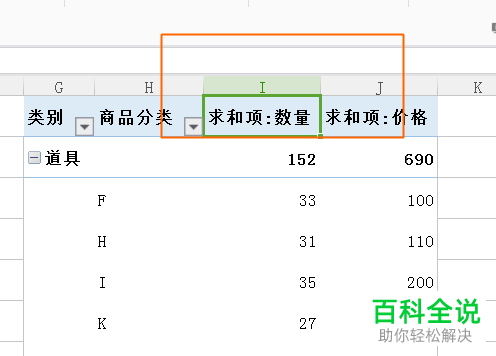
-
以上就是如何设置Excel刷新数据透视表不自动调整列宽的方法。
